TIA Portal - Simulación PLCSIM Advanced
Ya hace un tiempo que siemens incluyo en su portfolio una nueva versión del PLCSIM, el PLCSIM Advanced, este salio con el TIA Portal V14 y ahora con la version V15 estara disponible la nueva versión. Recomiendo la lectura de su manual para ver todas las nuevas caracteristicas que nos ofrece, no obstante voy a poner una imagen de la documentación oficial, donde se pueden apreciar a simple vista unas grandes diferencias y mejoras a la hora de depurar nuestros proyectos!!!
Osea que podemos probar muchas opciones que no eran posibles con el PLCSIM y no vamos a necesitar hardware para ciertas pruebas.

La instalación del PLCSIM Advanced se puede hacer o bien conjuntamente con el TIA Portal o bien una instalación independiente, si hacemos la instalación con el TIA Portal hay tener presente que no podemos tener instalado el PLCSIM, resumiendo, no pueden convivir conjuntamente.
Añado otra imagen que muestra otras opciones que debemos saber, donde se muestra si la instalación es Local o Distribuida y si utilizamos el protocolo Softbus o TCP/IP

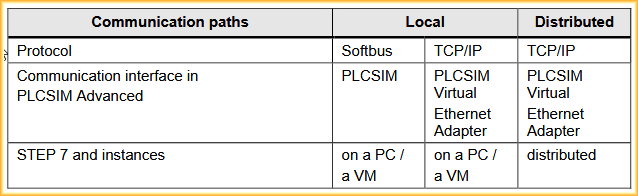
Yo para realizar las pruebas he realizado la instalación en una maquina independiente en una plataforma virtual, si queremos ejecutar varias instancias se necesitara mas hardware.
Una vez instalado y lo hemos ejecutado, hay que abrirlo en la barra de menu, con un click de botón derecho, ya que cuando lo ejecutamos automaticamente se minimiza.
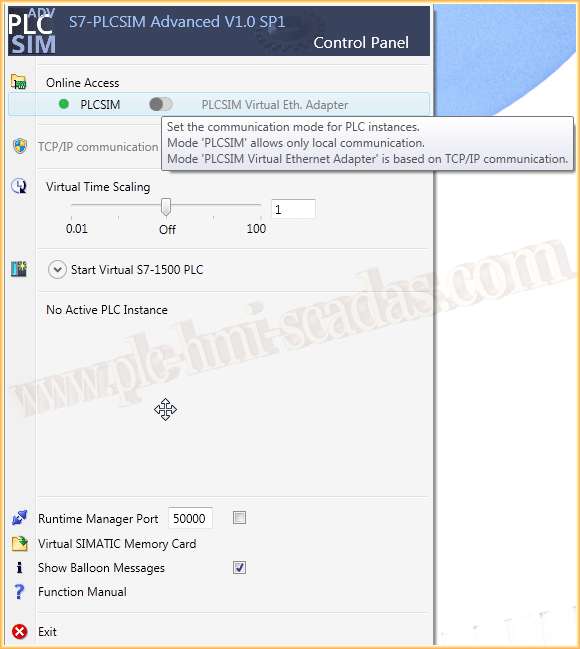
Como se puede observar en la imagen superior en el tooltip, lo primero de todo es seleccionar el modo del enlace, como estoy en una máquina independiente, selecciono PLCSIM Virtual Eth. Adapter y selecciono mi interface, la tarjeta de red, dondo no cabe decir, que tenemos que estar en el mismo rango de IP.
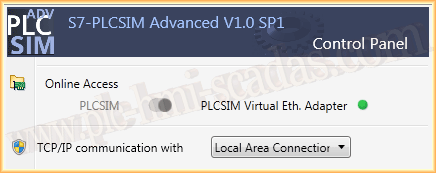
Lo siguiente que vamos ha hacer es configurar la primero instancia, le damos un nombre simbolico, especificamos la dirección IP de nuestro PLC y la mascara subred, en caso de utilizar router, especificarlo. Yo como no utilizo lo dejamos en blanco.
Para finalizar, tenemos que especificar que tipo de PLC vamos a utilizar entre las dos opciones, yo voy a simular un S7-1500 y pulsamos Start para crear la instancia.

Aqui tenemos la interfaz con dos instancias, una de ellas, ya le hemos transferido el proyecto y lo observamos con el led en verde y otra mas para cargarle el proyecto seguidamente.

En TIA Portal, salvo una pequeña caracteristica que debemos seleccionar, todo es como si fuese un PLC Real, insertamos nuestro dispositivo, le configuramos la direccion IP, el programa que queremos simular, y ya estaria listo para transferirlo al PLCSIM Advanded.

A la hora de transferirlo, utilizamos la opción de Online --> Extended download to device

Escaneamos la red y encontramos un dispositivo del tipo CPU-1500 Simulation, procedemos a cargarlo y pulsamos el botón Load

Como decia anteriormente, tan solo hay que habilitar una opción para simularlo, de lo contrario, cuando vayamos a cargarlo nos encontraremos con este error.

Para solucionarlo, tan solo tenemos que ir al proyecto y con el botón derecho abrir las propiedades. Dentro de las propiedades y dentro de Protection, habilitamos el checkbox para soportar simulación.
Volvemos a compilar nuestro proyecto y ya podemos transferirlo sin problemas.

Aqui se muestra que ya tenemos dos instancias creadas y las dos ejecutandose correctamente.

Y si observamos en el TIA Portal, aqui tenemos las dos instancias del PLCSIM Advanced, mas el PLC Real, con el cual se pueden simular comunicaciones con los Virtuales tal y como se puede apreciar en la imagen.

Aquí puedes descargar el manual completo del PLCSIM Advanced, de la web de Siemens
11 de Enero del 2018
"La gratitud en silencio no sirve a nadie". Gladys Bronwyn Stern